Hướng dẫn hẹn giờ gửi thư trong Gmail
Khi sử dụng Gmail, do yêu cầu của công việc, có những thư cần gửi đi vào một thời gian nhất định. Nhưng bạn sợ không nhớ hay có thể bị ảnh hưởng đến một vài công việc khác nên bạn muốn hẹn giờ gửi thư đúng như lịch hẹn. Bạn không biết làm thế nào mới có thể hẹn giờ gửi thư trong Gmail. Bài viết sau sẽ giúp bạn điều đó.
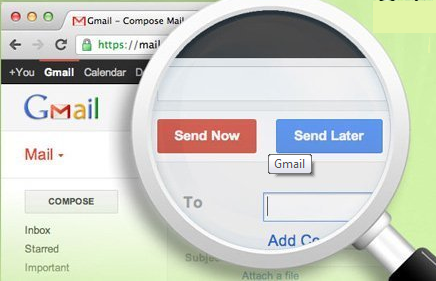
Đối với tính năng này của Gmail bạn cần cài đặt một vài tiện ích cần thiết. Hiện nay, có rất nhiều tiện ích cho phép bạn hẹn giờ gửi thư trong Gmail. Right Inbox For Gmail là một tiện ích phổ biến có thể đáp ứng cho bạn điều đó. Bạn có thể vào Google Chrome hoặc vào Cốc Cốc để tải tiện ích về cho ứng dụng. Ở đây có 1 bài chi tiết về cách cài add-on cho trình duyệt, nếu chưa biết cài bạn có thể tham khảo Hướng dẫn cài đặt Add-on trên trình duyệt
1. Hướng dẫn hẹn giờ gửi thư trong Gmail
Bước 1: Bạn vào Cốc Cốc hoặc Google Chrome để tải tiện ích về. Sau khi trang được mở bạn nhấp chuột vào “cài đặt”.

Bước 2: Trang mới được mở ra, bạn click chuột vào "Tiện ích" để tìm tiện ích về cho ứng dụng.

Bước 3: Kéo chuột đến cuối trang rồi nhấp chuột vào “Tải thêm tiện ích”.

Bước 4: Cửa hàng Google Chrome hiện ra, bạn bấm tìm kiếm “Right Inbox For Gmail”.
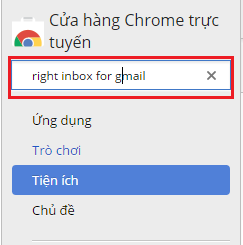
Bước 5: Sau khi tìm được tiện ích bạn nhấp chuột vào “Thêm vào Chrome” để cài tiện ích cho ứng dụng.

Bước 6: Bạn đăng nhập vào Gmail để cài đặt tiện ích. Bấm “Chấp nhận” để hoàn thành cài đặt.
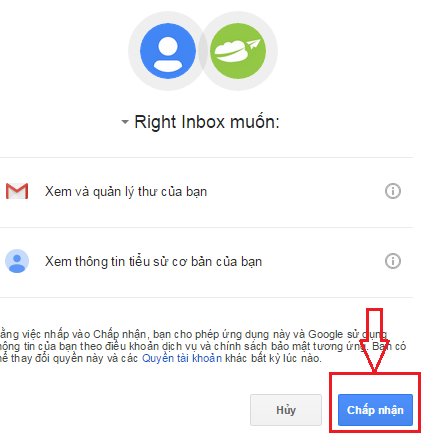
Bước 7: Soạn một tin nhắn với nội dung và người cần gửi. Khi đó, sẽ xuất hiện thêm nút “Send Later”. Tại đây, bạn có thể thiết lập thời gian gửi thư theo ý muốn của mình.
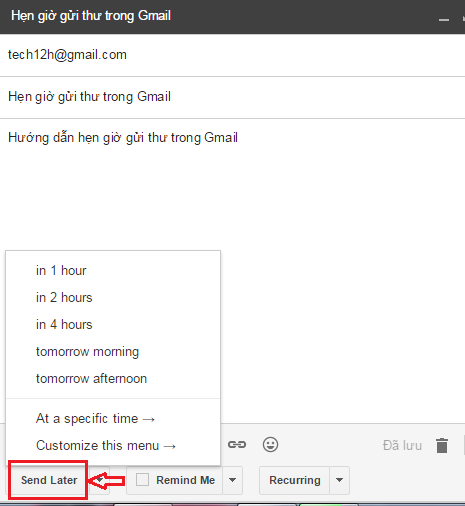
Thư sẽ được gửi sau 1 tiếng, 2 tiếng, 4 tiếng hay vào sáng mai, chiều mai hoặc nếu bạn bấm vào “At a specific time” thư sẽ được gửi vào thời gian cụ thể mà bạn chọn. Nếu bạn đổi ý, bạn có thể chọn gửi thư ngay khi bấm vào “Send Now”.
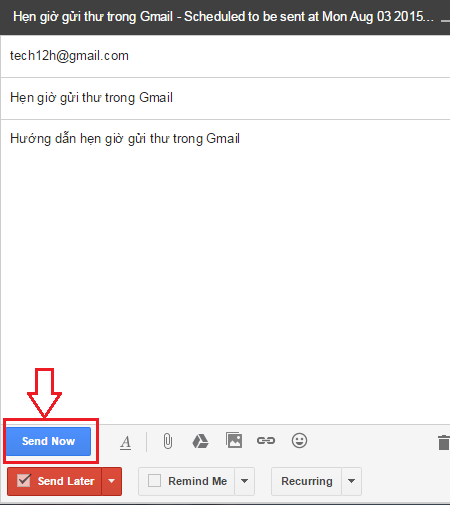
Lưu ý: Tiện ích này chỉ hoạt động với Gmail, bạn cần đăng ký Gmail để sử dụng tiện ích này.
2. Tại sao nên hẹn giờ gửi thư trong Gmail?
Công việc của bạn rất bận rộn và bạn không có thời gian để gửi thư chúc mừng người thân, bạn bè vào những dịp quan trọng thì việc hẹn giờ gửi thư giúp bạn gửi lời chúc mừng của mình đến bạn bè, người thân mà không ảnh hưởng đến công việc của bạn. Bạn cũng không phải lo lắng về việc sẽ quên những bức thư quan trọng nữa. Bên cạnh đó, việc hẹn giờ gửi thư cũng tiết kiệm được rất nhiều thời gian của bạn.
3. Các tính năng của tiện ích Right Inbox For Gmail.
Ngoài tính năng hẹn giờ gửi thư, tiện ích Right Inbox For Gmail mang lại rất nhiều tính năng bổ ích khác nữa. Right Inbox For Gmail cho phép người dùng hẹn giờ gửi, theo dõi email và nhận nhắc nhở cho 10 email trên tháng. Những tính năng bổ sung sẽ mang lại cho bạn rất nhiều tiện ích trong công việc cũng như sử dụng hằng ngày.
- Làm thế nào để hẹn giờ gửi thư trong Gmail?
- Cách hẹn giờ gửi thư trong Gmail.
- Hướng dẫn hẹn giờ gửi thư trong Gmail.
- Hẹn giờ gửi thư trong Gmail như thế nào?

Bình luận